Olympus E-10 QUICK START GUIDE [nl]
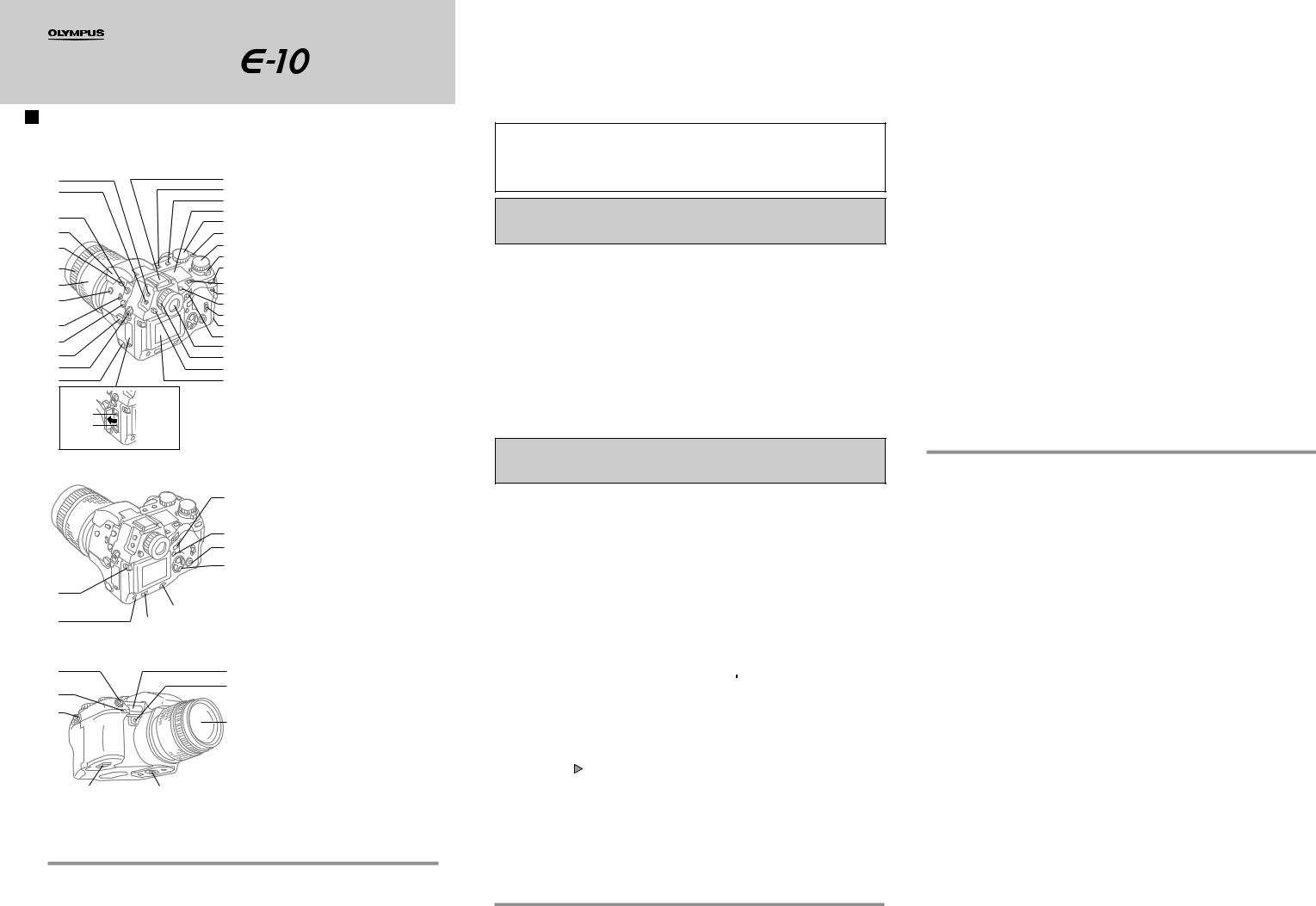
®
Digitale Camera
Quick Start Guide
NL Volgt u de aanwijzingen in deze handleiding op, dan kunt u binnen enkele minuten met uw camera aan de slag. Voor gedetailleerde beschrijvingen van alle fascinerende voorzieningen waarmee de compact ontworpen Olympus E-10 is uitgerust, raadpleegt u de andere bij de camera geleverde handleiding.
De voornaamste onderdelen en functies
Q |
K |
Q Keuzeknop Lichtmeetfunctie |
|
W |
J |
W Drive-knop |
|
|
H |
E Aansluiting afstandsbedieningskabeltje |
|
E |
G |
R Ingebouwde flitser |
|
F |
T Flitserknop |
||
|
|||
R |
D |
Y Scherpstelring |
|
T |
S |
U Zoomring |
|
|
A |
I Knop Belichtingscompensatie |
|
Y |
] |
O Macroknop |
|
U |
[ |
P Flitscontact |
|
I |
p |
{ Keuzeknop Scherpstelfunctie |
|
o |
} Bevestigingspunt camerariem |
||
|
|||
O |
i |
q Aansluitbus DC IN. |
|
u |
w LCD-monitor |
||
P |
y |
e Sluitknop zoekeroculair |
|
{ |
t |
r Oogcorrectiering |
|
r |
t Zoeker |
||
} |
|||
e |
y Hoofdknop |
||
q |
|||
w |
u Klepje over de kaartsleuf |
||
|
|
i Sluiting klepje over de kaartsleuf |
|
|
LW |
o Keuzeknop SM/CF-kaartje |
|
|
p Indicatie-LED Geheugenkaartje in gebruik |
||
|
:X |
||
|
[ Verlichtingsknop |
||
|
|
||
|
|
] Knop AE-geheugen |
|
|
|
A Cameraschakelaar |
|
|
|
S Functieknop |
|
|
|
D Knop Witbalans |
|
|
|
F Subknop |
|
|
kb |
G LCD-venster |
|
|
|
H Keuzeknop Opslagfunctie |
|
|
|
J Keuzeknop Flitserfunctie |
|
|
ja |
K Accessoireschoentje |
|
|
h` |
L Video-uitgangsconnector |
|
|
|
: USB-connector |
|
|
g] |
a Vastzet / Vrijmaakknop LCD-monitor |
|
|
|
s INFO-knop |
|
aY |
|
d Knop Beveiligen |
|
|
f Wisknop |
||
|
|
||
s |
f\ |
g Shuttleknop |
|
d[ |
h OK-knop |
||
Z |
|||
|
|
j Menuknop |
|
|
|
k Monitorknop |
|
|
|
l Ontspanknop |
|
lc |
nj |
; Sensor Afstandsbediening / Zelfontspanner |
|
|
bi |
z Bevestigingspunt camerariem |
|
;d |
|
x Batterijcompartiment |
|
|
c Statiefaansluiting |
||
ze |
|
||
vh |
v Lens |
||
|
b Knop Aangepaste witbalans |
||
|
|
n AF-venster |
fx cg
Klaar!
Voordat u de camera kunt gebruiken, moet u nog een aantal belangrijke handelingen uitvoeren.
1.Bevestig de camerariem.
•Haal een van de uiteinden van de camerariem door een van de bevestigingspunten op de camera. Steek het uiteinde van de riem door de het schuifje en dan door de gesp en trek de riem strak. Doe dat ook met het andere uiteinde van de riem.
2.Zet de bij de camera geleverde lithiumbatterijblokken in de camera.
•Draai aan de onderzijde van de camera de knop van het batterijcompartiment in de stand Open  . Open het batterijcompartiment en haal de batterijhouder er uit.
. Open het batterijcompartiment en haal de batterijhouder er uit.
•Steek de batterijblokken met plusen minpolen van de batterij in de juiste stand in de batterijhouder. Let er vooral op dat u plusen minpolen niet verwisselt.
•Steek de batterijhouder in de camera. Druk de batterijhouder licht naar binnen en draai vervolgens de sluiting van het deksel in de stand Dicht  .
.
Opmerking:
In uw camera kunt u de volgende soorten batterijen gebruiken: 4 stuks AA-formaat NiMHbatterijen (R6), 4 stuks AA-formaat alkalinebatterijen (R6), 4 stuks AA-formaat nicadbatterijen (R6) en een lithiumpolymeerbatterij (daarvoor is een optionele batterijhouder op de camera nodig). Raadpleeg voor details het Reference Manual van de camera.
Let op:
Gebruik in deze camera nooit AA-formaat zinkkool-batterijen (R6) of lithiumbatterijen (R6). Deze batterijen ontwikkelen te veel warmte waardoor de camera ernstig beschadigd kan raken.
3Steek het geheugenkaartje in de camera.
•In deze camera is ruimte voor één SmartMedia®-kaartje en één CompactFlash®-kaartje (Type I of II). Hoewel u beide geheugenkaartjes afzonderlijk of beide tegelijk in de camera kunt zetten, moet er altijd één geheugenkaartje in de camera zijn gezet voordat u kunt fotograferen.
•Houd de camera vast met de lens van u af gericht. Open het klepje over de kaartsleuf door aan de achterzijde van de camera de sluiting i van het klepje omhoog te schuiven.
•Om een SmartMedia-kaartje in de camera te steken, houdt u dat met de afgeschuinde zijde omlaag en steekt het in de smalste van de twee sleuven, het dichtst bij de achterzijde van de camera. Druk het kaartje rustig helemaal naar binnen.
•Om het SmartMedia-kaartje uit de camera te halen, drukt u dat voorzichtig iets naar binnen, zodat het vrij komt, en trekt het vervolgens uit de sleuf.
•Een CompactFlash-kaartje steekt u in de camera door het met de pijl naar de kaartsleuf gericht vast te houden en het in het breedste van de beide kaartsleuven (het dichtst bij de voorzijde van de camera) te steken. Druk het kaartje rustig helemaal naar binnen.
•Om het kaartje uit de camera te halen, drukt u op de uitwerperknop onder de sleuf.
Let op:
Voorzichtig! Als u te hard op de uitwerperknop drukt, kan het CompactFlash-kaartje uit de kaartsleuf springen.
4Schakel de camera in.
•De cameraschakelaar bevindt zich bovenop de camera onder de functieknop (gemerkt met P, A, S, M). Haal de cameraschakelaar naar u toe, in de stand ON (Aan). Het LCD-venster bovenop de camera licht nu op.
•Aan het batterijcontrolepictogram in de LCD-venster, bovenop de camera, ziet u of de batterijen helemaal geladen zijn. Begint dat pictogram te knipperen, dan zijn de batterijen
vrijwel uitgeput en moet u ze zo spoedig mogelijk vervangen. Licht het pictogram op en dooft het vervolgens weer, dan zijn de batterijen uitgeput en kunt u de camera pas weer gebruiken nadat u de batterijen vervangen hebt.
•De grote cijfers, rechts van de indicator voor de batterijcapaciteit, geven bij benadering de opslagcapaciteit van het gekozen geheugenkaartje aan. Bij elke opname die u maakt, wordt dit getal verlaagd, tot het de waarde 0 (nul) bereikt. Het kaartje is dan vol.
•Om de camera uit te schakelen, zet u de cameraschakelaar in de stand OFF (Uit).
5Stel datum en tijd in.
•Zet de functieknop, rechts bovenop de camera, op het  Instellen / Aansluiten.
Instellen / Aansluiten.
•Druk aan de achterzijde van de camera op de menuknop  , boven de shuttleknop. In de LCD-monitor verschijnt nu het menu.
, boven de shuttleknop. In de LCD-monitor verschijnt nu het menu.
•Druk eenmaal op  van de shuttleknop om de groene markering op het tijdinstelteken
van de shuttleknop om de groene markering op het tijdinstelteken  te zetten.
te zetten.
•Druk, als het tijdinstelteken is gemarkeerd, eenmaal op  om de groene markering op het teken
om de groene markering op het teken  te zetten. Onder de datum verschijnt de datumnotatie, bijvoorbeeld Y-M-D. De letters Y, M en D staan daarbij voor Jaar, Maand en Dag.
te zetten. Onder de datum verschijnt de datumnotatie, bijvoorbeeld Y-M-D. De letters Y, M en D staan daarbij voor Jaar, Maand en Dag.
•Kies door op  of op
of op  te drukken de gewenste datumnotatie (Y-M-D, M-D-Y, enzovoort)
te drukken de gewenste datumnotatie (Y-M-D, M-D-Y, enzovoort)
en druk dan op . Boven en onder de eerste instelling verschijnen nu twee pijlen.
•Nu kunt u de datum instellen. Druk op  of op
of op  van de shuttleknop om het tweecijferige getal te verhogen of te verlagen. Als u het gewenste getal hebt ingesteld (bijvoorbeeld 12), drukt u op de OK-knop om het getal te selecteren en de pijlen naar de volgende positie te verplaatsen. (De OK-knop bevindt zich rechts naast de shuttleknop, aan de achterzijde van de camera.)
van de shuttleknop om het tweecijferige getal te verhogen of te verlagen. Als u het gewenste getal hebt ingesteld (bijvoorbeeld 12), drukt u op de OK-knop om het getal te selecteren en de pijlen naar de volgende positie te verplaatsen. (De OK-knop bevindt zich rechts naast de shuttleknop, aan de achterzijde van de camera.)
•Voor elke positie, stelt u het gewenste getal in door op  of op
of op  van de shuttleknop te drukken. Daarna drukt op de OK-knop om de instelling op te slaan en verplaatst u de pijlen naar de volgende positie. Let er op dat u de tijd instelt volgens de 24-uurs notatie (00:00 – 23:59).
van de shuttleknop te drukken. Daarna drukt op de OK-knop om de instelling op te slaan en verplaatst u de pijlen naar de volgende positie. Let er op dat u de tijd instelt volgens de 24-uurs notatie (00:00 – 23:59).
•Nadat u de minuten hebt ingesteld, keert de groene markering terug naar het tijdinstelteken
 voor de tijd. Druk op de OK-knop om de instellingen op te slaan en sluit het menu.
voor de tijd. Druk op de OK-knop om de instellingen op te slaan en sluit het menu.
Klaar ...?
1 Zit de lensdop nog op de lens, verwijder die dan.
2Stel de opnamefunctie in.
•Zet de functieknop in de stand P (Programmagestuurd fotograferen). Met de functieknop in de stand P kiest de camera automatisch het juiste diafragma en de sluitertijd voor de beste belichting. Voor de beginnende fotograaf is dit de beste instelling.
U kunt kiezen uit vier opnamefuncties. Raadpleeg de handleiding voor details.
P |
Programmagestuurd |
De camera selecteert automatisch het juiste diafragma |
|
|
en de sluitertijd. |
A |
Diafragmavoorkeuze |
De camera kiest automatisch de juiste sluitertijd bij het |
|
|
diafragma dat u instelde door de subknop linksom of rechtsom |
|
|
te draaien. |
S |
Sluitertijdvoorkeuze |
De camera kiest automatisch het juiste diafragma bij |
|
|
de sluitertijd die u instelde door de subknop linksom of |
|
|
rechtsom te draaien. |
M |
Handinstelling |
Het diafragma stelt u in met de hoofdknop en de |
|
|
sluitertijd met de subknop. |
|
|
|
3Pas het zoekeroculair aan aan uw gezichtsvermogen. Bent u brildragend, dan moet u mogelijk de scherpte van het zoekerbeeld instellen.
•Ziet u het autofocuskader in het midden van het zoekerbeeld niet scherp, dan draait u de oogcorrectiering, rond het zoekeroculair, linksom of rechtsom, tot u het autofocusteken duidelijk en scherp ziet.
4Kies het geheugenkaartje.
•Is maar één geheugenkaartje in de camera gestoken, dan wordt dat kaartje automatisch geselecteerd om er de door u gemaakte opnamen op op te slaan. Zijn beide soorten kaartjes in de camera gestoken, dan kunt u in het LCD-venster zien welk kaartje op dat moment is
geselecteerd voor het opslaan van opnamen.
 SmartMedia-kaartje geselecteerd
SmartMedia-kaartje geselecteerd
 CompactFlash-kaartje geselecteerd.
CompactFlash-kaartje geselecteerd.
•Wilt u van geheugenkaartje veranderen, dan houdt u de keuzeknop SM/CF-kaartje, onder het LCD-venster, ingedrukt en draait dan de hoofdknop (onder de keuzeknop SM/CF-kaartje,
aan de achterzijde van de camera) tot die inklikt. In het LCD-venster staat nu SM of CF.
... AF!
1Overtuig u ervan dat de lensdop van de lens is genomen.
2Maak een opname.
•Richt de camera, terwijl u door de zoeker kijkt om uw opname af te kaderen, op het onderwerp.
•Verdraai de zoomring om het onderwerp in de zoeker te vergroten of te verkleinen.
•De ontspanknop bevindt zich bovenop de camera, aan de voorrand van de handgreep.
Druk, met de afbeelding afgekaderd in de zoeker, met de top van de wijsvinger de ontspanknop half in en wacht tot het autofocuscorrectieteken in de linkerbenedenhoek van de zoeker oplicht. Als het autofocuscorrectieteken oplicht, betekent dat dat de camera zich heeft scherpgesteld op het onderwerp en dat de belichting is berekend.
•Nu maakt u uw opname door de ontspanknop helemaal in te drukken. Na het ontspannen van de sluiter, verschijnt in de LCD-monitor aan de achterzijde van de camera kortstondig het beeld van de zojuist door u gemaakte opname. Daarna dooft het beeld.
•Ziet u dat in de zoeker het pictogram  knippert, dan betekent dat dat u de flitser moet gebruiken.
knippert, dan betekent dat dat u de flitser moet gebruiken.
•Aan de linkerkant van de camera, vlak onder de flitskop, bevindt zich de flitserknop. Druk op de flitserknop zodat de ingebouwde flitser omhoog klapt. De flitser ontsteekt automatisch en zorgt er zo dat de opname goed wordt belicht.
3Wilt u nog meer opnamen maken, dan herhaalt de handelingen vanaf Stap 2.
4Zo bekijkt u de opnamen die u zojuist hebt gemaakt.
•Zet de functieknop in de stand  (Weergeven). De LCD-monitor aan de achterzijde van de camera licht nu op en u ziet de opname die u het laatst maakte.
(Weergeven). De LCD-monitor aan de achterzijde van de camera licht nu op en u ziet de opname die u het laatst maakte.
•Door op  of op
of op  van de shuttleknop te drukken, kunt u de andere opnamen stuk-voor-stuk laten verschijnen.
van de shuttleknop te drukken, kunt u de andere opnamen stuk-voor-stuk laten verschijnen.
•Om meer beelden tegelijk te laten verschijnen, zodat u een bepaalde opname sneller kunt terugvinden, draait u de hoofdknop linksom. Telkens wanneer u de knop linksom draait,
ziet u achtereenvolgens 4, 9 of 16 beelden in de monitor. Dit is de zogenaamde indexweergave, waarin groepen van 4, 9 of 16 beelden worden weergegeven in de vorm van een index.
•Om de volgende index te laten verschijnen, drukt u  of op
of op  van de shuttleknop. Om de groene markering binnen de getoonde indexweergave te verplaatsen en zo een bepaalde opname voor weergave te selecteren, drukt u op
van de shuttleknop. Om de groene markering binnen de getoonde indexweergave te verplaatsen en zo een bepaalde opname voor weergave te selecteren, drukt u op  of op
of op  van de shuttleknop.
van de shuttleknop.
•Wilt u een beeld vergroten, zodat u de scherpte van het beeld kunt beoordelen, dan draait u de hoofdknop met de wijzers van de klok mee om het beeld stapsgewijs te vergroten. Door het beeld
te vergroten, verkleint u de beeldhoek. Om u over het vergrote beeld te verplaatsen, drukt u op



 van de shuttleknop. Door de hoofdknop tegen de wijzers van de klok in te draaien, herstelt u weer de oorspronkelijke weergave.
van de shuttleknop. Door de hoofdknop tegen de wijzers van de klok in te draaien, herstelt u weer de oorspronkelijke weergave.
5Zo wist u een opname.
•Staat het beeld dat u wilt wissen in de LCD-monitor, dan drukt u aan de achterzijde van
de camera, nabij de onderrand, op de wisknop  . Werkt u met de indexweergave, dan selecteert u met
. Werkt u met de indexweergave, dan selecteert u met 


 van de shuttleknop het beeld dat u wilt wissen en drukt dan op de wisknop.
van de shuttleknop het beeld dat u wilt wissen en drukt dan op de wisknop.
•Om de functie Weergeven uit te schakelen, zet u de functieknop in de stand P, A, S of M.
